Hoe iemand op Facebook Messenger te blokkeren
Er wordt gezegd dat anonimiteit vaak tot minachting leidt, en iedereen die tijd online doorbrengt, weet dat dit waar is. Helaas is het ook vaak waar op Facebook , zelfs als je echte naam wordt getoond zodat de wereld ze kan zien. Soms is de enige manier om een onaangename ontmoeting(avoid an unpleasant encounter) te vermijden , iemand op Facebook Messenger te blokkeren .
Facebook Messenger maakt het gemakkelijk om slecht gedragende personen te blokkeren met slechts een paar tikken of klikken. Stuur(Send) trollen met een paar simpele stappen terug onder hun bruggen.
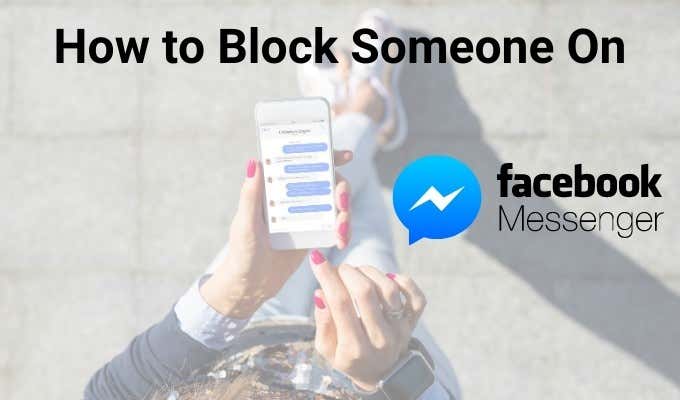
Hoe u iemand op Facebook Messenger kunt blokkeren vanuit uw browser(How To Block Someone On Facebook Messenger From Your Browser)
Gebruik je liever Facebook Messenger op je computer zonder de app(Facebook Messenger on your computer without the app) , dan kun je heel snel en eenvoudig iemand blokkeren.
Zoek het gesprek dat je wilt blokkeren in je zijbalk en beweeg je cursor erover. Klik op de drie ellipsen die verschijnen. Er verschijnt een menu waarin u kunt dempen(Mute) , verwijderen(Delete) , markeren(Mark) als ongelezen(Unread) en verschillende andere opties. Onderaan dit menu staat de optie om berichten te blokkeren. (Block messages. )Klik hier.
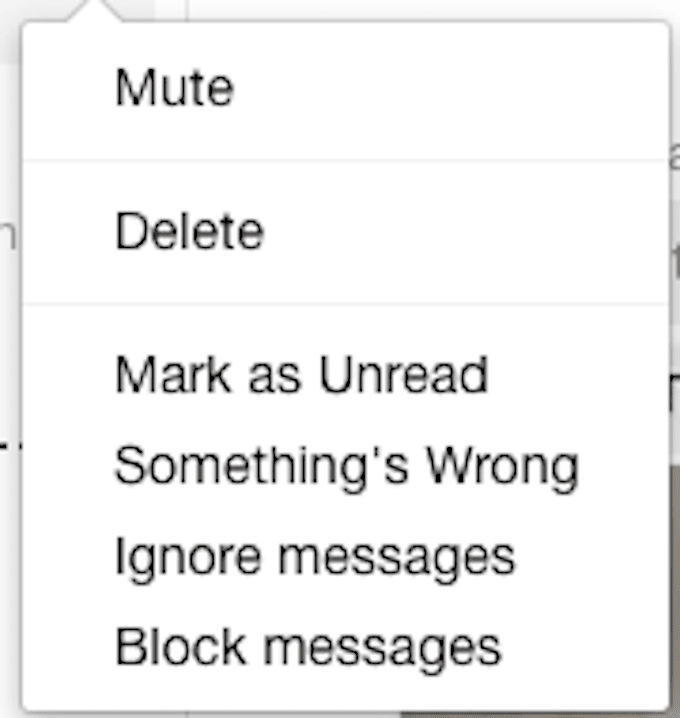
Er verschijnt een pop-up met de waarschuwing dat u geen berichten en oproepen meer van die persoon zult ontvangen. Als u dit wilt doen, klikt u op Berichten blokkeren. (Block messages.)Zodra u dit doet, hoeft u zich geen zorgen meer te maken over het ontvangen van spam of andere berichten van de persoon.

Als je op enig moment van gedachten verandert en je de blokkering van de persoon wilt deblokkeren, kun je de chat in de zijbalk selecteren. Onder aan het scherm staat een bericht met de tekst 'Je hebt berichten van deze persoon geblokkeerd'. Klik op (Click) Nu deblokkeren(Unblock now) om nog een keer berichten van hen te ontvangen.
Hoe u iemand op Facebook Messenger kunt blokkeren vanaf uw iPhone of iPad(How To Block Someone On Facebook Messenger From Your iPhone or iPad)
Iemand onderweg blokkeren is net zo eenvoudig als vanuit uw browser. Open het gesprek met de persoon die je wilt blokkeren en tik vervolgens op hun naam boven aan het scherm.

Hierdoor wordt hun profiel weergegeven. U kunt uit verschillende opties kiezen, waaronder het bekijken van alle foto's en video's die naar u zijn verzonden (voor het geval u ze moet melden). Onderaan staat een menu met de titel Privacy en ondersteuning. (Privacy & Support.)Tik op Blokkeren.(Block.)

Er verschijnt een ander scherm met de optie om de persoon op Messenger(Messenger) of op Facebook helemaal te blokkeren . Tik op Blokkeren op Messenger(Block on Messenger) om geen berichten meer van de persoon te ontvangen, maar vrienden te blijven.
Als u later besluit de persoon te deblokkeren, is de optie onder Privacy en ondersteuning(Privacy & Support ) Deblokkeren . (Unblock. )Tik daar gewoon op en selecteer vervolgens Deblokkeren op Messenger(Unblock on Messenger) op het volgende scherm om nogmaals berichten van de persoon te verzenden en te ontvangen.
Hoe u iemand op Facebook Messenger kunt blokkeren vanaf uw Android(How To Block Someone On Facebook Messenger From Your Android)
De stappen voor het blokkeren van iemand op Facebook Messenger vanuit Android zijn precies hetzelfde als op iPhone en iPad. Open(Simply) het gesprek, tik op de naam van de persoon, scrol omlaag naar de onderkant van het scherm en tik op Block > Block on Messenger.
Blokkeren op Messenger versus blokkeren op Facebook(Blocking On Messenger Versus Blocking On Facebook)
Als iemand (misschien een ouder familielid) je graag spamt met Facebook -kettingbrieven, wil je misschien geen berichten van hen ontvangen, maar wil je toch zien wat ze posten. Blokkeren op Facebook Messenger is een geweldige manier om het probleem te omzeilen.

Als u echter te maken heeft met iemand die u lastigvalt of bedreigt, is het beter om deze persoon volledig te blokkeren(block them entirely) in plaats van zijn berichten te negeren. In dit geval, in plaats van alleen te blokkeren op Messenger , selecteert u de optie Blokkeren op Facebook(Block on Facebook) . Hierdoor wordt hun toegang tot uw Facebook -pagina volledig geëlimineerd en kunnen ze u geen berichten sturen.
Om ongewenste berichten te voorkomen, moet je ervoor zorgen dat je Facebook -instellingen beperken hoeveel iemand met wie je geen vrienden bent, kan zien. Te veel gebruikers laten hun Facebook -accounts wijd open staan zodat de wereld ze kan zien. Het is beter om alle informatie te beperken.
Als u wordt bedreigd met lichamelijk letsel of u zich in gevaar voelt, neem dan contact op met de juiste autoriteiten. Ga er niet vanuit dat het blokkeren van de persoon op sociale media het probleem zal oplossen. Het is beter om te voorzichtig te zijn.
Related posts
Hoe iemand op Instagram en Facebook te blokkeren
4 manieren om van Facebook Messenger een zelfstandige app te maken
Uitloggen bij Facebook Messenger op iOS en Android
Hoe u iemands locatie kunt volgen met Facebook Messenger
Hoe iemand op Twitter te blokkeren en te weten wanneer je bent geblokkeerd
Een groepspagina maken en beheren op Facebook
Delen op Facebook toestaan
OTT legt uit: wat is een Facebook-pixel?
Een GIF posten op Facebook, Instagram, Reddit en Twitter
Hoe Facebook Messenger-berichten voor beide partijen te verwijderen
Hoe u uw gegevens van Facebook kunt downloaden en verwijderen
Hoe Facebook-meldingen op mobiel en desktop te verwijderen
Hoe herinneringen op Facebook te vinden
Waarom werkt Facebook niet? 9 oplossingen voor veelvoorkomende problemen
Hoe maak je een anoniem Facebook-account aan
Hoe camera- en microfoontoegang in elke grote browser te blokkeren
Update Facebook-status vanaf een dumbphone met Facebook-teksten
Hoe een reactie op Facebook te verbergen en wat er gebeurt als u dat doet?
Video's downloaden van Twitter, Facebook en Instagram
Iemand rapporteren over Discord
